アプリにログインできない時の対処法を試してもログインできない時は?
Amazonプライムビデオを利用する場合、スマホやタブレットを主に使っているユーザーは、アプリをダウンロードして使っていると思います。
しかし、いざ動画を見ようと思った時、アプリにログインができなくて困った経験はありませんか?
せっかくの休日、今日はゆっくり見たい動画をたくさん見るつもりでいたのに、どうしてログインできないのか途方に暮れている・・。
今、まさにそのような悩みを抱えている方はもちろんのこと、現在は何ともないけれど、困った時に速やかに対処する方法を知っておきたいと言う方のために、アプリにログインできない原因とその対処法をご紹介します。
amazonプライムビデオのアプリにログインできない時の対処法!
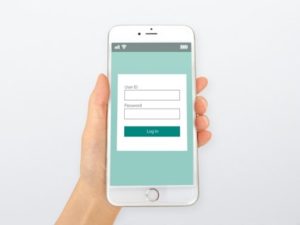
amazonプライムビデオは、パソコンから接続することも可能ですが、パソコンの場合はアプリではなくwebサイトからのログインとなるため、アプリを利用するのはスマホとタブレットになります。
そちらを踏まえた上で、amazonプライムビデオのアプリにログインできない原因とその対処法をご紹介します。
ログイン情報が間違っている
ログインの際に登録したEメールアドレス、もしくは携帯電話番号、パスワードが間違っていると、アプリにログインすることができません。
半角と全角が違う、余計なスペースが入っているなど、今一度間違いがないか確認をしてみましょう。
登録したパスワードを忘れてしまった場合は、「パスワードを忘れた方」をクリックすると、新しいパスワードを設定することができます。
また、iphoneやipadを利用の場合、「言語と地域」の設定が日本以外になっていると、ログインができないことがあります。
ホーム画面の「設定」をタップし、「一般」→「言語と地域」をタップして、日本になっているか確認して下さい。
ネット環境が悪い
インターネットに接続する環境が悪いと、amazonプライムビデオのアプリへの接続が上手くいかない場合もあります。
利用するユーザーが多い時間帯を避ける、インターネット環境が整っているか再確認をするなど、接続しにくい状態になっていないか確認してみましょう。
また、端末が推奨基準に合っていなかったり、何かトラブルがあっても、インターネットの接続が悪くなります。
推奨基準を満たしている場合は、電源を抜いて、しばらく経ってから電源を入れてみるなどすると、状況が改善されるケースもあります。
アプリをインストールしていない
アプリをインストールしていなければ、アプリにログインすることができません。
スマホ、タブレットでは、webサイトへ接続してもプライムビデオを見ることができないので、必ずアプリをダウンロードしておきましょう。
端末によって直接アカウントにサインインできない
PS4などのゲーム機を端末として利用している場合は、直接Amazonのアカウントにサインインすることができません。
Amazonに登録しているメール宛てに、登録コードを送信し、その登録コードを入力しなければログインすることができないので注意しましょう。
(Amazonのログインパスワードを登録コードに入力しても、ログインできません)
複数アカウントを1つの端末に登録しようとしている
プライムビデオを見る場合は、事前に端末を登録しておく必要があります。
登録できる端末は一つのアカウントにつき10台までとなっているので、自宅内の様々な端末を登録しておくことが多いと思います。
しかし、同居する家族がそれぞれに本会員のアカウントを持っていると、共有で使っているタブレットに、自分よりも前に他の家族が別のアカウントでログインしている可能性があります。
そうすると、いくら自分のアカウントでログインしようと思ってもログインはできません。
このケースの対処法としては、共有している端末は使用した後に必ずログアウトしておくことが必要になります。
Amazonプライムの会費を支払っていない
amazonプライムビデオは、Amazonプライム会員の特典となっており、月額500円(年払いなら4,900円)の利用料金がかかります。
この料金を払っていないと、利用することはできません。
きちんと決済がされているか、確認してみましょう。
対処法を試してもログインできない時は?

対処法を行っても、プライムビデオのアプリにログインできない場合は、カスタマーセンターに連絡をしてみましょう。
カスタマーセンターの電話番号は、0120-999-373もしくは011-330-3000となっています。
また、パソコンやスマホのAmazonのwebサイトから、カスタマーセンターへコンタクトをとることもできます。
その場合は、webサイトの左上の三本線をクリックし、スクロールをして「ヘルプ」をクリックします。
さらに下にスクロールをして「問題が解決しない場合は」をクリックすると、「カスタマーセンターに連絡」を選びます。
問い合わせ内容を入力し、問い合わせ方法をEメール、電話、チャットから選んで下さい。
amazonプライムビデオにログインする方法

amazonプライムビデオを利用するには、パソコンでwebサイトにアクセスする方法と、スマホやタブレットでアプリから開く方法などがあります。
パソコンはスマホやタブレットに比べて大画面で動画を見ることができるメリットがありますが、実はダウンロードを行うことができません。
そのため、動画をダウンロードする場合はスマホかタブレットからアクセスする必要があります。
一方で、スマホかタブレットでプライムビデオを利用するには、アプリのダウンロードが必要となります。
スマホ、タブレットからはwebサイトからの視聴はできないので注意して下さい。
それでは最後に、スマホ(タブレット)のアプリのログイン方法と、パソコンのwebサイトのログイン方法、それとプライムビデオの視聴に多く利用されているFire TV stickのログイン方法をそれぞれご紹介します。
スマホの場合
スマホもしくはタブレットのamazonプライムビデオアプリをタップします。
タップするとすぐにログイン画面に切り替わるので、そのままログインを行って下さい。
パソコンの場合
amazonプライムのwebサイトにアクセスします。
ログインを選択し、IDとパスワードを入力してログインして下さい。
Fire TV stickの場合
Fire TV stickをAmazonで購入した場合は、アカウントがすでに登録されているため、アカウントの使用画面で「続行」を押して下さい。
手動で入力する時は「Amazonのアカウントを持っています」を選択し、IDとパスワードを入力後、「続行」を押して下さい。
まとめ
amazonプライムビデオのアプリにログインできない時は、ログインの情報が間違っていないか、インターネットの接続環境が悪くないか、そもそもちゃんとアプリをダウンロードしているか、直接サインインできる端末を使っているかなどを確認してみましょう。
ログインできない原因とその対処法を行って解決しない場合は、カスタマーセンターに連絡しますが、電話の他にwebサイト(ブラウザ)へアクセスして、Eメールやチャットでの連絡方法を選ぶこともできます。
また、パソコンでの視聴であればアプリにログインする必要はないので、すぐに解決が難しい時は使用する端末を変えてみることも解決方法の一つです。
パソコン、スマホ、タブレット、ゲーム機、ストリーミングメディアプレイヤーなど、それぞれの端末のメリット、デメリットを知った上で、自分の生活や好みに合った使い分けができると、よりプライムビデオを楽しむことができると思います。
amazonプライムビデオの関連記事
家族会員でamazonプライムビデオを使うと視聴履歴がバレる?
amazonプライムビデオのアプリが2つある理由!違いは何?
amazonプライムビデオを家族で共有する時のやり方や注意点は?
amazonプライムビデオは1人のIDで何人まで登録できるの?
amazonプライムビデオの動作が重い時の原因や対策の方法は?
amazonプライムビデオの同時視聴はダウンロード機能を使えば台数は関係ない?
amazonプライムビデオのダウンロードの上限は何本まで可能?
amazonプライムビデオのアプリにログインできない時の対処法は?
amazonプライムビデオが繋がらない原因と対処法!エラーコードの解決方法!
amazonプライムビデオの「次に観る」を削除する方法!なぜ表示されるの?
amazonプライムビデオに登録できる端末の数は?削除する方法!
amazonプライムビデオを家族でシェアする方法!注意点はある?
amazonプライムビデオの同時視聴できる台数は何台?登録できる台数は?
amazonプライムビデオの購入履歴を確認・削除する方法!履歴を残さない方法は?
amazonプライムビデオの有料作品を購入制限する方法【端末別】
amazonプライムビデオが起動しない原因や対処法!どうしても起動できない時は?
amazonプライムビデオの画面を録画できる?スマホ・パソコンでのやり方!
amazonプライムビデオの閲覧履歴の確認/削除方法!履歴を残さない方法は?
amazonプライムビデオをカーナビで見れるの?【Bluetoothを使う場合】
amazonプライムビデオが映らない原因や対処法を教えて!エラーコード一覧!
amazonプライムビデオの英語表記を日本語表記にする方法!【スマホ・パソコン】
amazonプライムビデオのアプリがエラーになる原因は?エラーコード一覧!
amazonプライムビデオをWi-Fiなしで観ると通信量がやばい?
amazonプライムビデオのPINコードとは?設定と解除の方法を教えて!
amazonプライムビデオがミラーリング機能で映らない原因は?
amazonプライムビデオに登録できるデバイスは?上限はある?
amazonプライムビデオをテレビで見れない時の対処法を紹介!
amazonプライムビデオをテレビで見るには?ネット回線は?
amazonプライムビデオの解約方法や手順【スマホ版】注意点は?
amazonプライムビデオに多く報告されている障害は?原因を教えて!
amazonプライムビデオを家族とシェアする方法や注意点は?









コメント